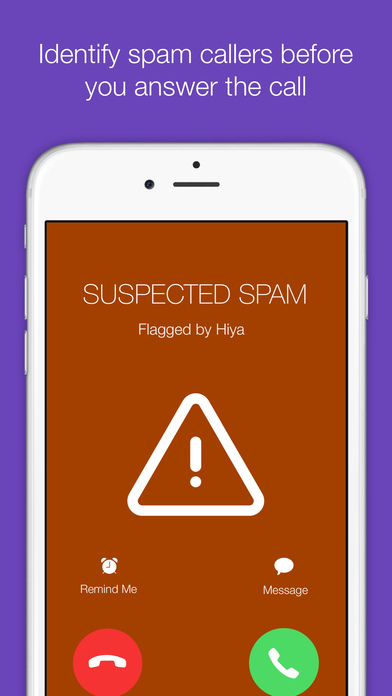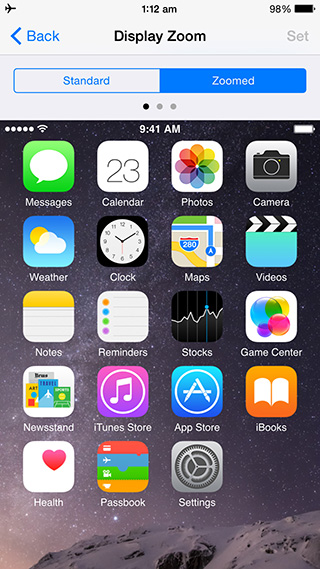Как исправить проблемы с Bluetooth M1 Mac mini

Во всей линейке Mac Apple Mac mini предлагает наибольшую отдачу от вложенных средств. M1 Mac mini предлагает впечатляющую производительность, почти не потребляя при этом никакой энергии. Однако Mac mini не идеален, и у него есть проблемы с Bluetooth. Форумы поддержки Apple и другие онлайн-форумы заполнены владельцами Mac mini, которые жалуются на проблемы с Bluetooth. Если вы тоже в той же лодке, ознакомьтесь с некоторыми возможными решениями, которые навсегда исправят проблемы с Bluetooth на вашем Mac mini.
Mac mini известен своей заведомо плохой производительностью Bluetooth. Даже когда Mini был оснащен процессором Intel, проблема существовала, но с вариантом M1 она только усугубилась. Проблемы с Bluetooth в M1 Mac mini включают в себя то, что клавиатура и мышь периодически разрывают соединение, курсор мыши случайным образом прыгает, другие устройства Bluetooth не могут подключиться к Mac mini, динамики Bluetooth разрывают соединение и многое другое.
Если вы только что приобрели новый M1 Mac mini, обязательно ознакомьтесь с лучшими приложениями для своего Mac M1.ezaw=”580″ ezah=”400″ style=”position:relative;z-index:0;display:inline-block;padding:0;width:100%;max-width:1200px;margin-left:auto !important;margin-right:auto !important;min-height:400px;min-width:580px;” class=”ezoic-ad”>
Apple пыталась решить проблемы с помощью различных обновлений macOS, но это не увенчалось полным успехом. Тем не менее, есть несколько других шагов, которые вы можете предпринять, чтобы попытаться исправить проблемы с Bluetooth на Mac mini.
Как исправить проблемы с Bluetooth M1 Mac mini
Включение / выключение Bluetooth
Сначала вы должны попытаться устранить помехи Bluetooth на Mac mini и проблемы с подключением, выключив / включив Bluetooth. Однако не пытайтесь это сделать, если к Mac mini подключена Bluetooth-мышь или клавиатура. В тот момент, когда вы выключите Bluetooth, ваша мышь отключится, и вы не сможете снова включить Bluetooth.
Перезагрузите Mac mini
Одно из самых простых решений для временного устранения проблем с Bluetooth на Mac mini – просто перезапустить его. Возможно, если ваш Mac mini непрерывно работал в течение нескольких дней или недель, у него могут возникнуть проблемы с подключением Bluetooth.
В моем случае я заметил, что простого перезапуска достаточно, чтобы исправить любые помехи Bluetooth и проблемы с подключением на моем M1 Mac mini, по крайней мере, временно.

Удалите все аксессуары Bluetooth
Во многих случаях смартфоны, динамики Bluetooth или другие аксессуары Bluetooth рядом с Mac mini могут вызывать помехи Bluetooth, что приводит к скачку мыши или случайному отключению клавиатуры.
Попробуйте переместить аксессуары, чтобы посмотреть, помогает ли это уменьшить помехи. Также рекомендуется держать динамики Bluetooth как можно дальше от Mac mini.
Переместите беспроводное зарядное устройство
Я заметил, что беспроводные зарядные устройства, как правило, усугубляют проблемы с Bluetooth в Mac mini, особенно когда я кладу свой iPhone на зарядку. Перемещение беспроводного зарядного устройства вокруг и подальше от прямой видимости Mac mini определенно помогает решить проблему в определенной степени.
Обновите до последней версии macOS
Это само собой разумеющееся, но если вы еще этого не сделали, обязательно обновите Mac mini до последней доступной версии macOS. В M1 Mac mini произошло заметное улучшение производительности Bluetooth после обновления macOS Big Sur 11.3. Итак, всегда рекомендуется обновить Mac mini до последней версии macOS, чтобы посмотреть, поможет ли это исправить ваши проблемы с Bluetooth или нет.
Apple может официально не признавать проблемы Bluetooth в Mac mini, но определенно пытается решить эту проблему с помощью обновлений ОС.

Сбросьте модуль Bluetooth
Вы можете попробовать сбросить настройки модуля Bluetooth вашего M1 Mac mini, чтобы узнать, поможет ли это решить проблемы с Bluetooth. Для этого нажмите и удерживайте клавиши Shift + Option и щелкните значок Bluetooth в строке меню. Затем выберите Сбросить модуль Bluetooth вариант. После этого перезагрузите Mac и посмотрите, улучшились ли проблемы с Bluetooth.
Отключить Wi-Fi
Во многих случаях Wi-Fi на Mac mini может мешать подключению Bluetooth. Таким образом, если возможно, вам следует отключить Wi-Fi на Mac mini и вместо этого напрямую подключить к нему кабель Ethernet для достижения наилучших результатов. Если это невозможно, попробуйте использовать на Mac mini сеть Wi-Fi 5 ГГц, так как это должно вызывать меньше помех.
Использовать беспроводной приемник
Проблемы с Bluetooth на вашем M1 Mac mini могут привести к тому, что курсор мыши будет прыгать или зависать. Это также может привести к периодическому отключению беспроводной клавиатуры от Mac mini. Это могут быть единственные проблемы с Bluetooth, с которыми вы сталкиваетесь на своем Mac mini, все остальное работает нормально. Если вы пробовали все другие решения, перечисленные выше, единственный вариант – использовать приемник клавиатуры / мыши, поставляемый с беспроводной клавиатурой / мышью. Это должно навсегда исправить все проблемы с прыжками мыши и отключением клавиатуры.
Обратите внимание, что вам нужно будет подключить приемник клавиатуры / мыши непосредственно к USB-порту вашего Mac min. Подключение его к USB-порту от ключа или док-станции Thunderbolt вызовет проблемы из-за увеличения задержки.
Если у вас есть беспроводная клавиатура и мышь одной компании, например Logitech, вам нужно будет использовать для них только один беспроводной приемник.
Приведенное выше руководство должно в значительной степени помочь решить проблемы с Bluetooth на вашем M1 Mac mini. Если вы нашли какой-либо другой метод, который помог исправить проблемы с Bluetooth на вашем Mac mini, оставьте комментарий и сообщите нам об этом!
–>